โปรแกรมวาดภาพ ตกแต่งภาพ ผลิตสิ่งพิมพ์
 รวมบทความเกี่ยวกับการใช้โปรแกรมช่วยในการวาดภาพ ตกแต่งภาพ ออกแบบ ทำสื่อสิ่งพิมพ์ จัดการกับภาพ เช่น วิวหรือแสดงภาพเป็นแบบแคตตาล็อก แต่งภาพด้วย Photoshop วาดภาพด้วย Illustrator เป็นต้น
รวมบทความเกี่ยวกับการใช้โปรแกรมช่วยในการวาดภาพ ตกแต่งภาพ ออกแบบ ทำสื่อสิ่งพิมพ์ จัดการกับภาพ เช่น วิวหรือแสดงภาพเป็นแบบแคตตาล็อก แต่งภาพด้วย Photoshop วาดภาพด้วย Illustrator เป็นต้น
เป็นพู่กันสำหรับระบายสี สามารถระบายเป็นภาพแบบต่างๆ ได้ ตามแต่การเลือกหัวพู่กัน
1. คลิกเครื่องมือ บรัช
2. คลิกเลือกหัวของพู่กัน
3. คลิกเลือกสี
4. กำหนดความโปร่งใส โอแพสซิตี้ (Opacity) ตามต้องการ
5. ลากเมาส์ คล้ายตัวอย่าง
6. ผลงานที่ได้
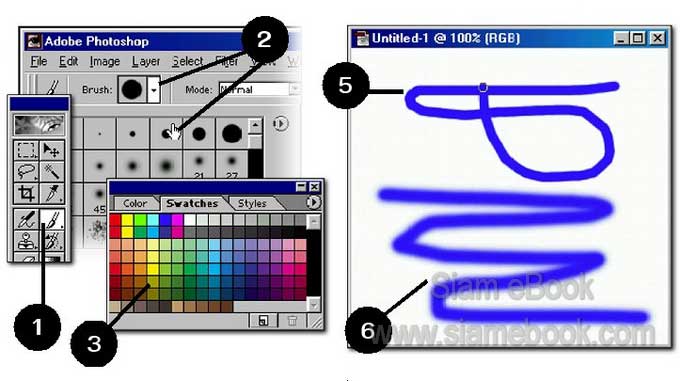
7. คลิกปุ่มแสดงคำสั่ง
8. คลิกคำสั่ง Load Brush
9. คลิกเลือกไฟล์เก็บหัวพู่กันแบบต่างๆ แล้วคลิกปุ่ม Load
10. คลิกเลือกหัวพู่กัน
11. คลิกเลือกสี
12. ลากเมาส์ ระบายสีลงไป
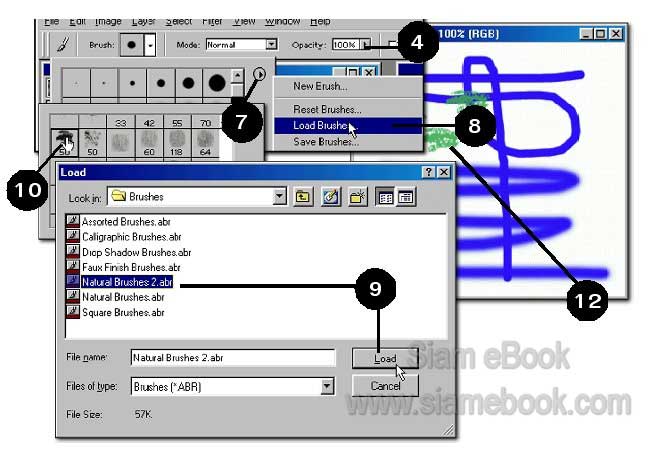
- Details
- Category: รวมตัวอย่างงาน Photoshop สำหรับมือใหม่
- Hits: 3316
เป็นเครื่องมือสำหรับก็อปปี้ภาพ ใช้เครื่องมือนี้ปั๊มที่ส่วนของรูปใดๆ เมื่อนำไปปั๊มบริเวณอื่น ก็ จะทำให้ภาพที่ปรากฏ มีลักษณะเหมือนส่วนของภาพที่ได้ปั๊มในครั้งแรกเพื่อเป็นต้นแบบ
1. คลิกเครื่องมือ โคลนแสตมป์
2. กดปุ่ม Alt ที่แป้นพิมพ์ค้างไว้
3. คลิกตำแหน่งที่ต้องการใช้เป็นแม่แบบ
4. คลิกปุ่มสร้าง Layer ใหม่ ชี้เมาส์ในตำแหน่งที่ต้องการสร้างภาพ กดปุ่มซ้ายของเมาส์ค้างไว้ แล้วปล่อยปุ่ม Alt แล้วลากเมาส์ไปมา ภาพแม่แบบจะปรากฏบนพื้นที่ทำงาน
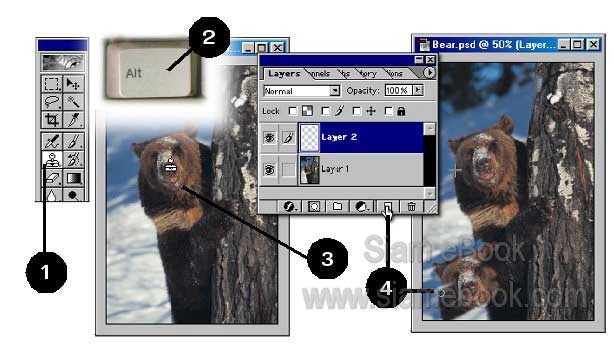
5. ผลงานที่ได้
6. เลือกส่วนที่ไม่ต้องการด้วยเครื่องมือแลสโซ่
7. คลิกเมนู Select>>Feather
8. พิมพ์ค่า เฟธเธอะ เรเดียส เท่ากับ 1 แล้วคลิกปุ่ม OK
9. กดปุ่ม Delete ที่แป้นพิมพ์ ลบส่วนของภาพที่ไม่ต้องการ แล้วกดปุ่ม Ctrl+D ให้เส้นประหายไป
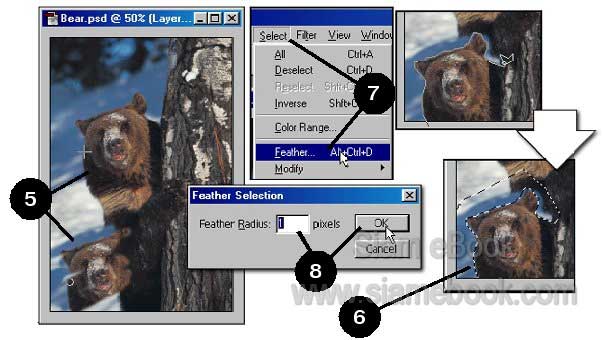
- Details
- Category: รวมตัวอย่างงาน Photoshop สำหรับมือใหม่
- Hits: 3402
ลักษณะการทำงานคล้ายกับการใช้คำสั่ง Edit>>Undo ซึ่งจะเป็นการยกเลิกการทำงานที่ได้ทำลงไป ด้วยเครื่องมือระบายสี ปกติเครื่องมือนี้ไม่ค่อยได้ใช้งานสักเท่าไรนัก
- Details
- Category: รวมตัวอย่างงาน Photoshop สำหรับมือใหม่
- Hits: 2297
เป็นยางลบสำหรับลบส่วนของภาพที่ไม่ต้องการ
1. คลิกเครื่องมือ อีเรเซอะ ทูล
2. อาจคลิกตัวเลือกเพิ่มเติม ในแถบเครื่องมือ Options ด้านบน
3. ชี้ที่ส่วนของภาพที่ต้องการลบ แล้วลากเมาส์ หรือคลิกบริเวณนั้น
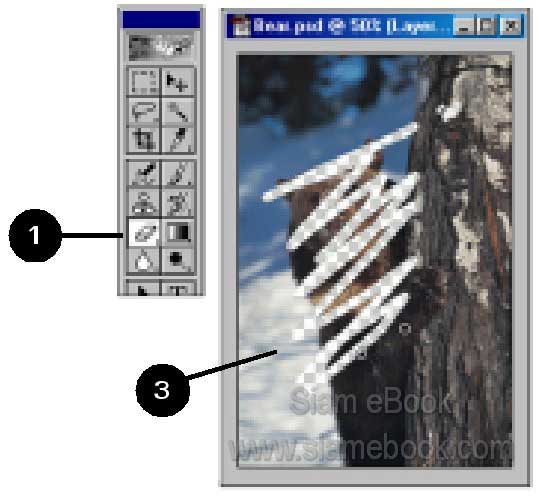
- Details
- Category: รวมตัวอย่างงาน Photoshop สำหรับมือใหม่
- Hits: 2420
FastStone Photo Resizer 3.0 Article Count: 4
มือใหม่ Microsoft Office Publisher 2007 Article Count: 50
มือใหม่ CorelDRAW 12 Article Count: 1
มือใหม่ Photoshop CS3 Article Count: 123
คอมพิวเตอร์กับการผลิตหนังสือ Article Count: 34
Capture Express Article Count: 7
การจับหน้าจอคอมพิวเตอร์ Article Count: 10
จัดการไฟล์รูปภาพด้วย ACD See Article Count: 10
ดูไฟล์รูปภาพด้วย Picperk Article Count: 11
การจับภาพหน้าจอคอมพิวเตอร์ด้วย ScreenHunter Article Count: 2
วาดภาพด้วย Adobe Illustrator CS3 Article Count: 81
รวมเทคนิคการใช้งาน CorelDRAW 12 Article Count: 116
คู่มือผลิตสิ่งพิมพ์ด้วย PageMaker 6.5 Article Count: 80
รวมตัวอย่างงาน Photoshop สำหรับมือใหม่ Article Count: 103
จัดการภาพด้วย PhotoScape Article Count: 33
วิธีใช้ Illustrator CS6 Article Count: 1
Paint Article Count: 5
ใบปลิว ทำใบปลิว Article Count: 13
ใบปลิวขนาด A5 Article Count: 11
สิ่งพิมพ์สำเร็จรูปพร้อมใช้ Article Count: 2
โปรแกรมแต่งภาพฟรี Artweaver Article Count: 9
Photoshop CS6 Article Count: 17
Page 158 of 181


